Маленькі секрети word
До таких належать відсутні на клавіатурі математичні оператори, вказуючі стрілки, грошові одиниці, буквоподобние знаки, наголоси та інші специфічні текстові елементи. Деякі з початківців користувачів вдаються до стандартної таблиці символів Windows, інші намагаються відшукати потрібний символ в Інтернеті.
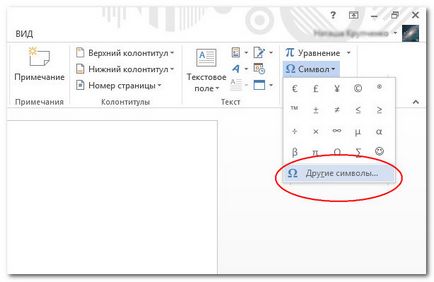
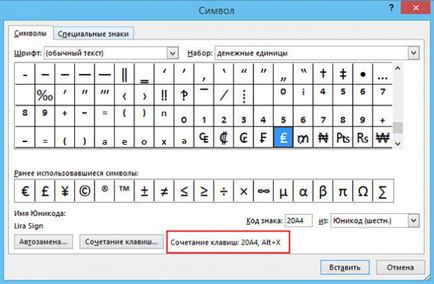
Знайти набори спецсимволов можна на вкладці "Вставка". Розташовані вони якраз в самому кінці стрічки.
Якщо клікнути по компоненту "Символи", відкриється невелике віконце, зване ще галереєю символів. Воно має дві вкладки: власне самі символи і спеціальні знаки.
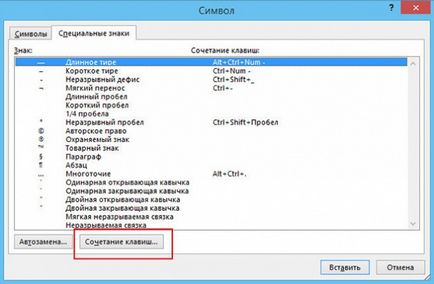
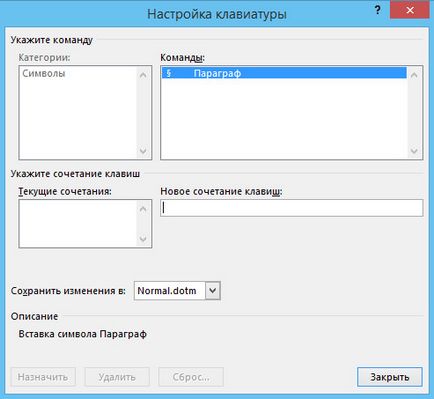
Трохи нижче розташовані списки, що випадають, в яких можна вказати необхідний шрифт, а також вибрати символьний набір. Щоб вставити в текст потрібний елемент досить двічі клацнути по ньому мишкою.
- Щоб поставити в слові наголос, тут же поруч з потрібною буквою наберіть 0300 або 0301 і натисніть Alt + X. При цьому ввёденное число буде трансформовано в значок наголоси.
- Для вставки розділяє апострофа (актуально для української мови) використовуйте комбінацію 02BC і Alt + X.
- Значок зведення в квадрат ставиться за допомогою поєднання 002B і Alt + X.
- За вставку стрілок вправо, вліво, вгору і вниз відповідають коди 2192, 2190, 2191 і 2193 відповідно. Перетворює код в символ поєднання Alt + X.
- Для вставки грошового знака євро використовується код 20AC.
Як бачите, вставка спеціальних символів в документ Word не представляє собою ніякої складності. І ще. Деяким знакам в Microsoft Word не призначено клавіатурні комбінації. В такому випадку вони можуть бути створені самим користувачем.